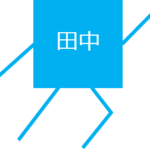
ModelSimをCUI(コマンドライン)から実行してVCDファイルを作成します
実行環境
OS:Windows
RTL:SystemVerilog(Verilogでも可)
はじめに
ModelSimはGUIを備えていますが、CUI(コマンドライン)からも操作できます
インストールしたときに自動的にパスが追加されているので、コマンドラインを立ち上げて
以下のコマンドを実行してみてください
vlog -helpエラーが起きなければばパスが通っています
実行環境を作成する
実行に必要なファイル
・run.bat・・・ModelSimで実行するための簡単な設定を書き込む
・modules.txt・・・読み込むRTLのパスを書き込んだファイル
・読み込むRTL・・・読み込みたいRTLたち
run.bat
Windows環境ではバッチファイルを作成します
以下をコピーして、「run.bat」で保存します
vlib MODELSIM_LIB
vmap MODELSIM_LIB MODELSIM_LIB
vlog -work MODELSIM_LIB -f modules.txt
vsim -c tb -lib MODELSIM_LIB -do "run -all;quit -f;"modules.txt
読み込むRTLのリストを「modules.txt」という名前で保存します
ここでは、「tb.sv」、「sample.sv」という名前のRTLを用意しています
sample.sv
tb.sv読み込むRTL
sample.sv
拡張子をSVにすると自動的にSystemVerilogと認識して読み込んでくれます
module sample (
input din,
output logic dout
);
assign dout = ~din;
endmoduletb.sv
$dumpfile(“wave.vcd”), $dumpvars(0, tb)を書き込むことで
wave.vcdという名前で波形ファイルが生成されます
module tb;
initial begin
$dumpfile("wave.vcd");
$dumpvars(0,tb);
end
initial #200 $finish;
bit clk = 0;
always #5 clk = !clk;
bit rst_b = 0;
initial #10 rst_b = 1;
bit [1:0] din = 0;
initial begin
#20;
din = 1;
end
sample #(
) i_sample(
.din(din)
);
endmodule実行する
run.bat, modules.txt, sample.sv, tb.svが同じディレクトリにある状態でrun.batを実行します
run.bat実行が成功すると、同じディレクトリにwave.vcd(波形ファイル)が作成されます
私は、wave.vcdファイルを以下で説明しているツールで読み込んでいます
まとめ
コマンドライン上でModelSimを実行する環境を作成しました
参考文献
ModelSim, Intel FPGA Edition ソフトウェア
https://www.intel.co.jp/content/www/jp/ja/software/programmable/quartus-prime/model-sim.html


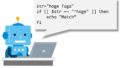
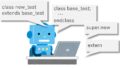
コメント